Case Box(診所)或Work Box(技工所)可顯示使用者在Medit Link應用程式中所創建的所有案例. 可以在無需安裝單獨程式的情況下通過網頁瀏覽器來查看檔案。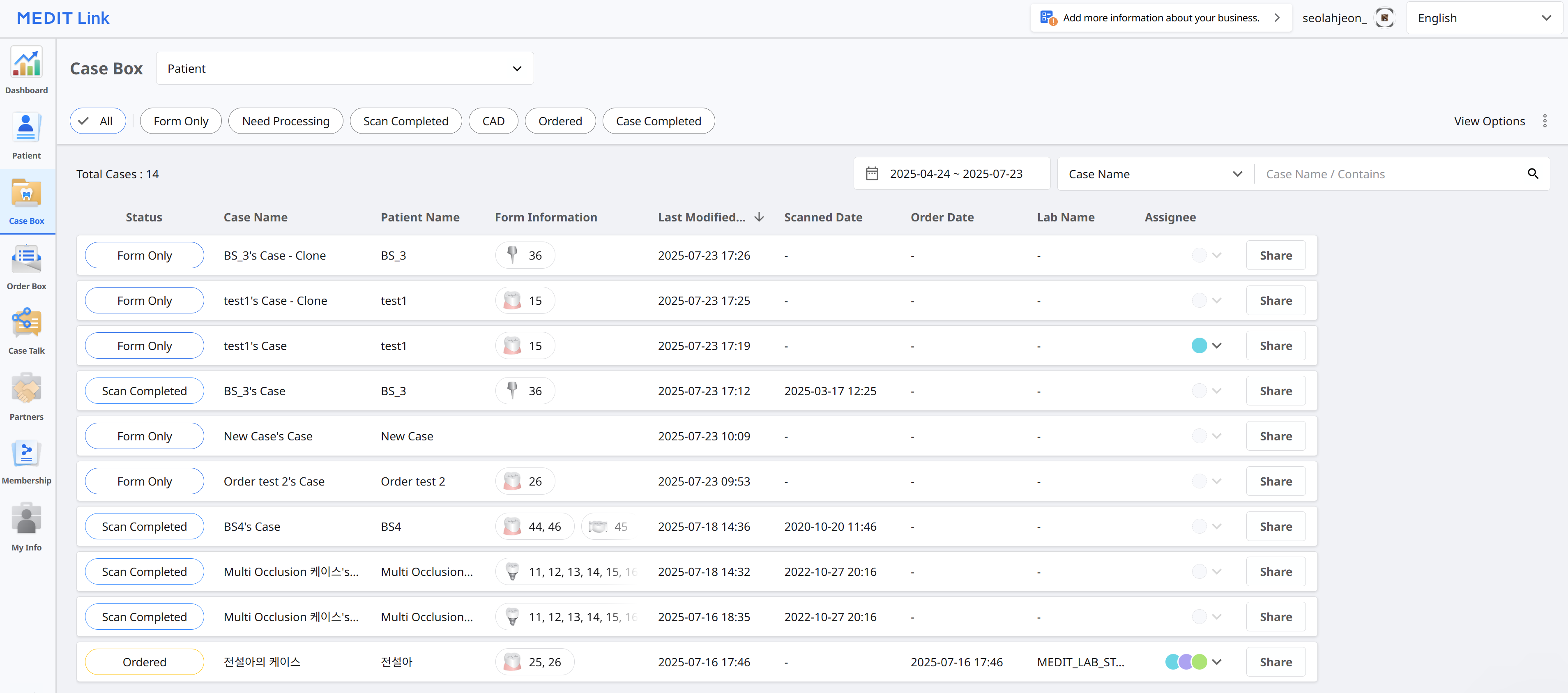
案例篩選
按患者篩選
您可以按患者來篩選案例。 其適用於您為特定患者查找案例時的情況。

在搜尋欄中輸入患者姓名。
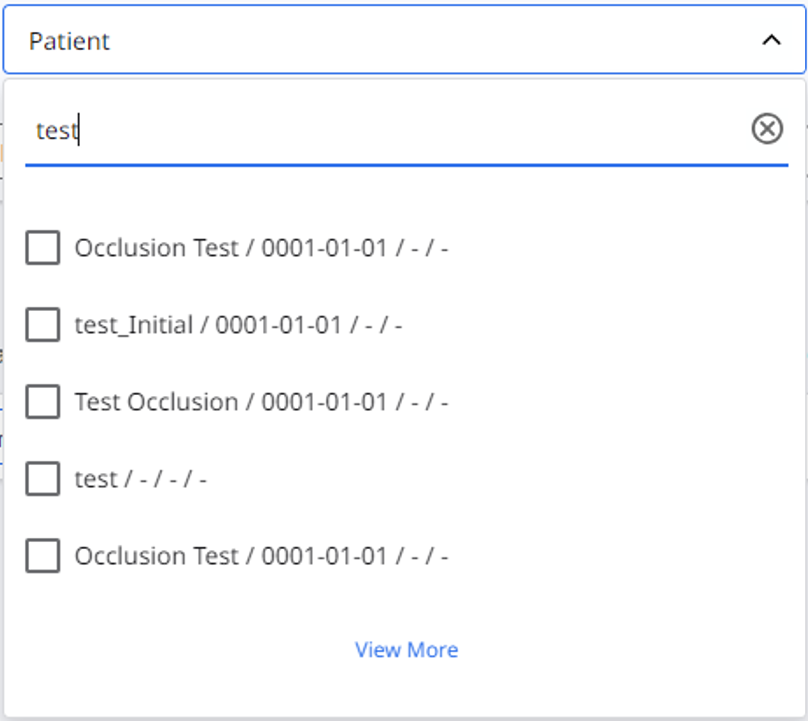
從搜尋結果列表中選擇相應的患者。
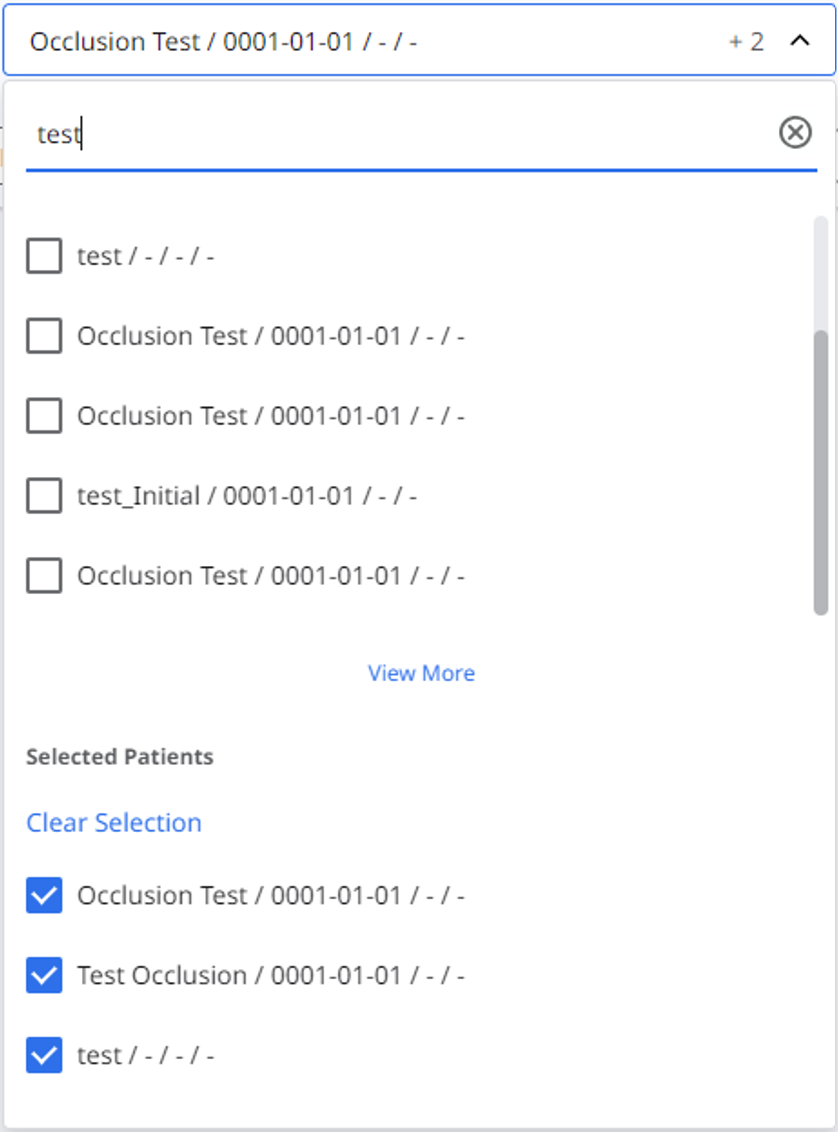
列表中僅顯示所選患者的案例,從而可更容易讓您找到要進行操作的案例。
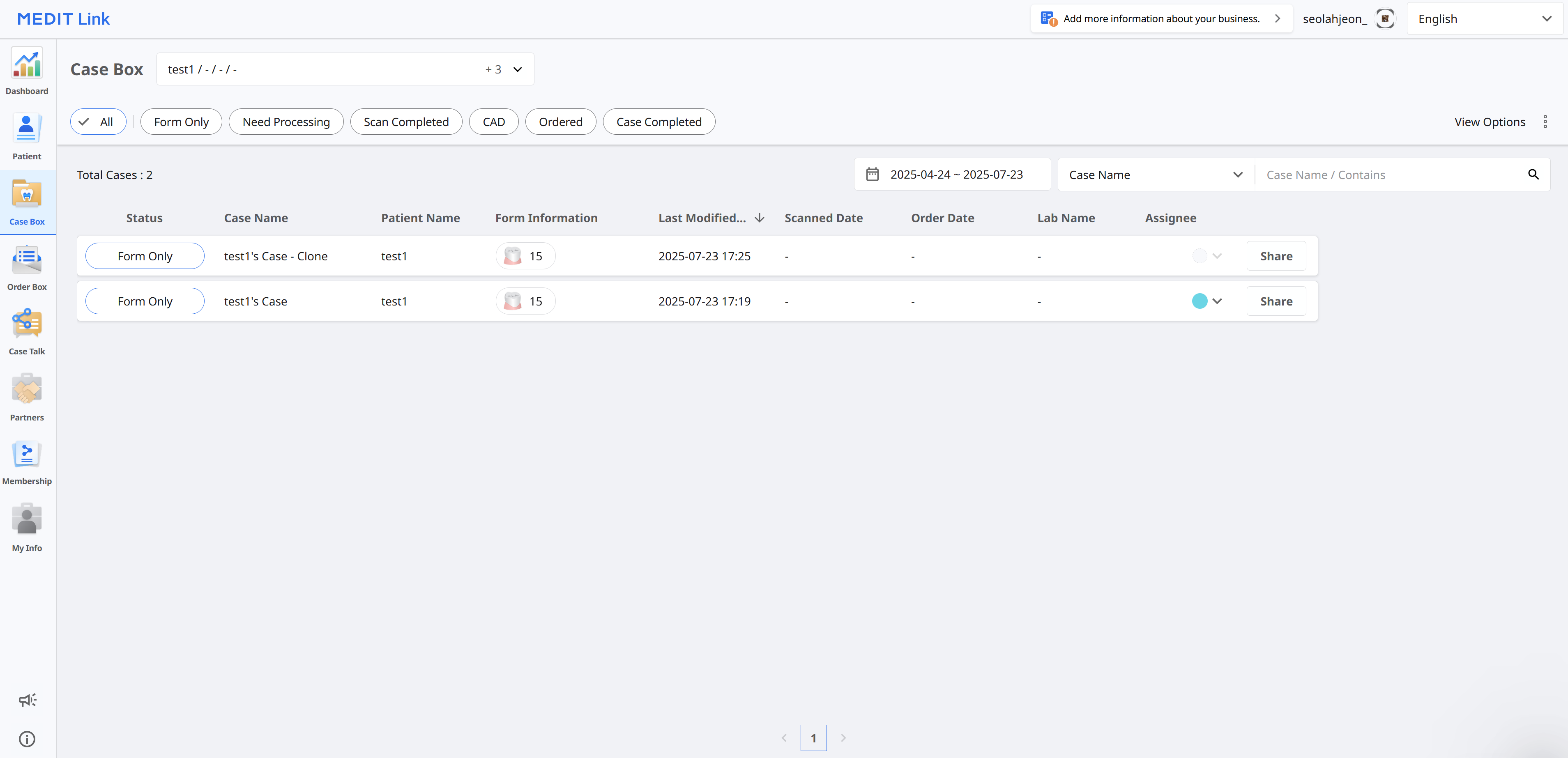
按狀態篩選
您可以基於狀態來篩選案例。

使用者可以點擊其想要查看的狀態。 瀏覽器將僅顯示所選狀態中的案例。
使用者可以一次性選擇多個狀態。
程式將基於帳戶類型來提供下列狀態類型:
Case Box(診所) | 所有 / Form Only / Need Processing / Scan Completed / CAD / Ordered / Case Completed |
Work Box(技工所) | 所有/ Form Only / Need Processing / Scan Completed / CAD /完成 |
按時段篩選
您可篩選並顯示在您設置的時間段內進行過最後一次修改的案例。
點擊時段篩選。

選擇時間範圍。
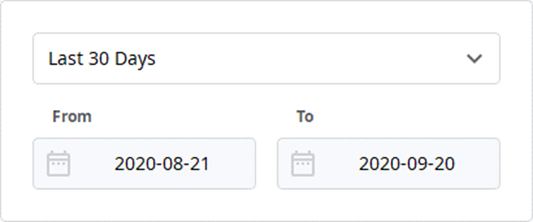
所有:顯示自2018年1月1日起建立的所有檔案,不受所選日期範圍限制。
自訂範圍:選擇開始日期(不早於2018年1月1日)與結束日期來篩選檔案。
今天:僅在當天創建或修改的檔案。
昨天:在今天前一天創建或修改的檔案。
過去7天:過去7天(包括今天)創建或修改的檔案。
過去30天:過去30天(包括今天)創建或修改的檔案。
本月:在當前日曆月創建或修改的檔案。
上個月:在上一個日曆月創建或修改的檔案。
若所選時段內已創建過或最近修改過案例,案例列表將被即時更新。
按搜尋篩選
您可以利用搜尋功能來快速便捷地搜索所需的資訊。
程式將基於帳戶類型來提供下列搜尋選項:
Case Box(診所) | 案例名稱、患者姓名、患者ID、技工所名稱 |
Work Box(技工所) | 案例名稱、患者姓名、診所名稱、訂單ID |
案例詳細資訊
Case Box/Work Box中提供下列案例管理工具:
案例狀態 | 顯示案例的狀態。 | |
| 轉至Order Box/In Box | 可在另一個Box中為同一案例提供快捷方式(Box ↔ Order Box;In Box ↔ Work Box)。 |
| 下載 | 可將案例的檔案下載至本地電腦端。 |
| 案例資訊 | 檢查案例詳細資訊並將其保存為PDF或進行列印。 |
| 備註&標籤 | 在註冊或訂購案例時添加備註或標籤。 使用該功能來與您的合作夥伴溝通有關案例的任何附加或補充資訊。 |
| 共享 | 可創建一條用於共享的連結。 |





